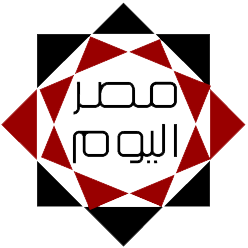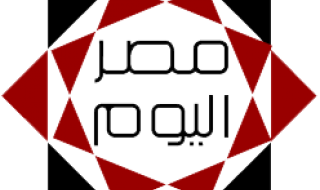لطالما عُرفت سلسلة Battlefield بجودتها الرسومية الفائقة، ويبدو أن Battlefield 6 تواصل هذا الإرث بكل قوة. مما رأيناه حتى الآن، فإن اللعبة ستدفع أجهزة الحاسب الشخصي إلى أقصى حدودها، وقد يكون من الصعب الحفاظ على معدل إطارات مرتفع ما لم تكن تستخدم أفضل الإعدادات الرسومية المتاحة.
سلسلة Battlefield دائمًا ما تذهلنا بجودتها الرسومية… والجزء السادس ليس استثناءً
لحسن الحظ، هذا هو دورنا. سنستعرض لك جميع إعدادات الرسوم المتوفرة في Battlefield 6 على الحاسب، ونرشدك إلى أفضل الخيارات التي توازن بين جمال الصورة وأداء اللعبة. بهذه الطريقة، ستحصل على تجربة بصرية مذهلة دون التضحية بمعدل الإطارات، لتستفيد من قدرات جهازك إلى أقصى حد.

أفضل إعدادات الرسوم في Battlefield 6
لبدء ضبط إعدادات الرسوم، توجه إلى الشاشة الرئيسية في Battlefield 6 واضغط على أيقونة الترس أعلى الشاشة. من هناك، اختر قسم “الرسوم” الموجود على الجانب الأيسر.
في هذه الصفحة، يمكنك تعديل جميع الإعدادات الرسومية العامة، مثل اختيار دقة العرض التي تفضل اللعب بها، وتحديد الشاشة التي ستظهر عليها اللعبة. هذه الإعدادات تختلف من لاعب لآخر حسب الجهاز والتفضيلات الشخصية، لكننا جمعنا لك أفضل التوصيات لتبدأ بها:
Graphics
- Graphics Quality: Custom
- Brightness: 50-60
- Sharpness: 75
Camera
- Field of View: 105-110
- Vehicle 3rd Person Field of View: 83
- Weapon Field of View: Wide
- World Motion Blur: 0
- Weapon Motion Blur: 0
- Camera Shake Amount: 20
- Chromatic Aberration: Off
- Vignette: Off
- Film Grain: Off
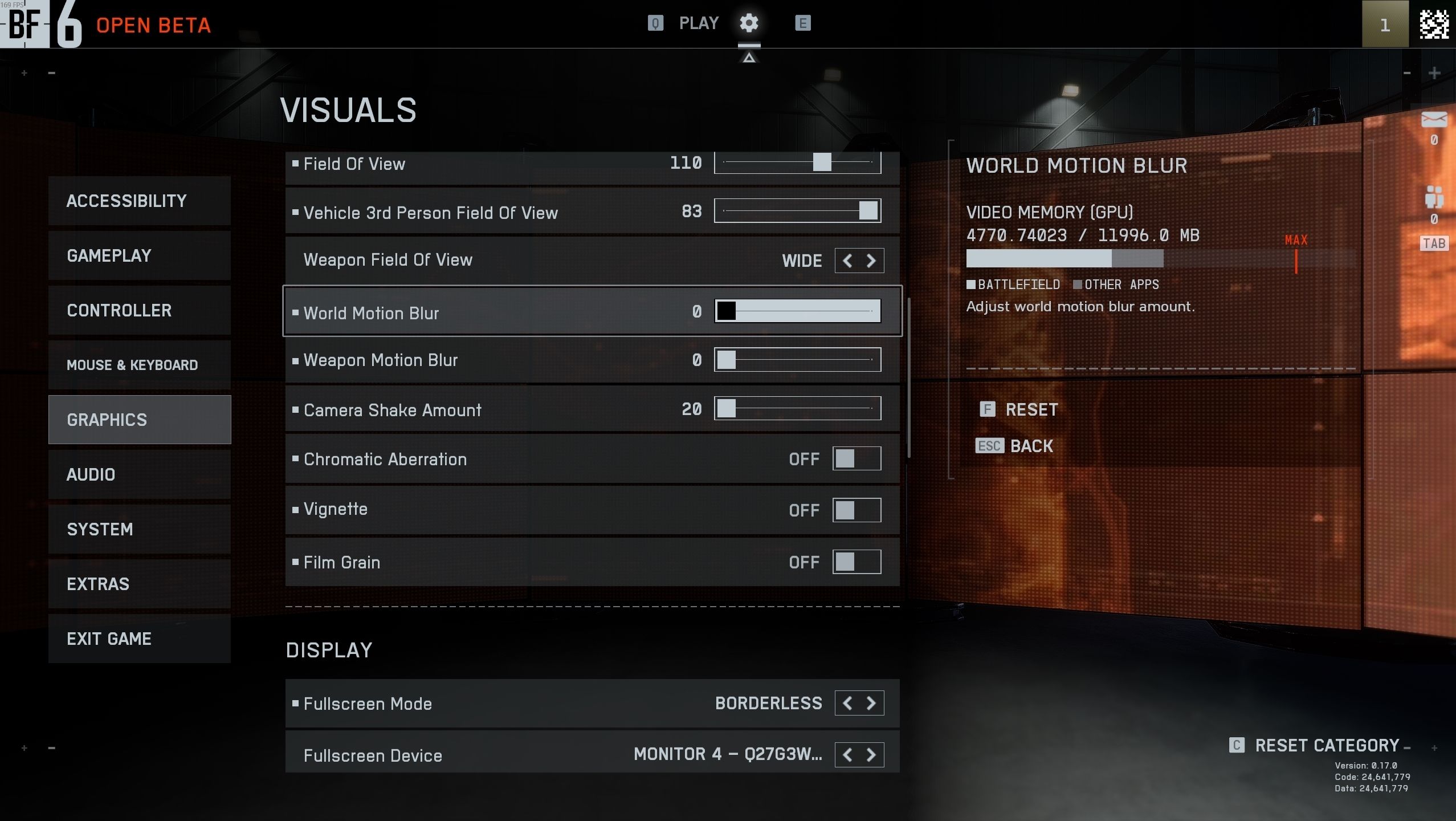
Display
- Fullscreen Mode: Borderless or Fullscreen
- Fullscreen Device: Your preferred monitor
- Fullscreen Resolution: Your preferred resolution from the monitor you’re using
- Aspect Ratio: Auto
- Refresh Rate: Maximum Hz of your monitor
- Vertical Sync: Off
إعدادات إضافية في قائمة الرسوم… هل تستحق التعديل؟
أسفل قسم الرسوم في القائمة، ستجد إعدادات أخرى تتعلق بواجهة المستخدم (HUD). يمكنك تعديلها حسب رغبتك، لكنها لا تؤثر على الأداء أو جودة الصورة، لذا يمكن تركها كما هي في معظم الحالات.
الآن إلى قلب الإعدادات الرسومية
عند العودة إلى قسم “GRAPHICS” في القائمة، يمكنك النقر عليه لتعديل كل إعداد رسومي بشكل فردي. هذا يمنحك القدرة على رفع أو خفض جودة الرسوم في Battlefield 6، من خلال خيارات تؤثر بدرجات متفاوتة على أداء جهازك.
ستجد أدناه قائمة كاملة بهذه الإعدادات، مع التوصيات المثلى لكل منها، لتحقيق أفضل توازن بين جودة الصورة وعدد الإطارات في الثانية.
Graphic Settings
- Texture Quality: High
- Texture Filtering: High
- Mesh Quality: Low
- Terrain Quality: Medium
- Undergrowth Quality: Low
- Effects Quality: Low
- Volumetric Quality: Low
- Lighting Quality: Low
- Local Light & Shadow Quality: Low
- Sun Shadow Quality: Low
- Shadow Filtering: PCF
- Reflection Quality: Low
- Screen Space Reflections: Off
- Post Processing Quality: Low
- Screen Space AO & GI: Off
- High Fidelity Objects Amount: Medium
هل تبحث عن أعلى عدد إطارات؟ إليك ما يجب فعله
بطبيعة الحال، إذا كنت تسعى للحصول على أعلى معدل إطارات ممكن، فبإمكانك ببساطة ضبط جميع الإعدادات الرسومية على أدنى قيمة. ومع ذلك، فإن الإعدادات التي نوصي بها تمنحك أداءً جيدًا دون التضحية بجودة الرسوم، مما يساعدك على رؤية الأعداء والعناصر بوضوح أكبر أثناء اللعب.
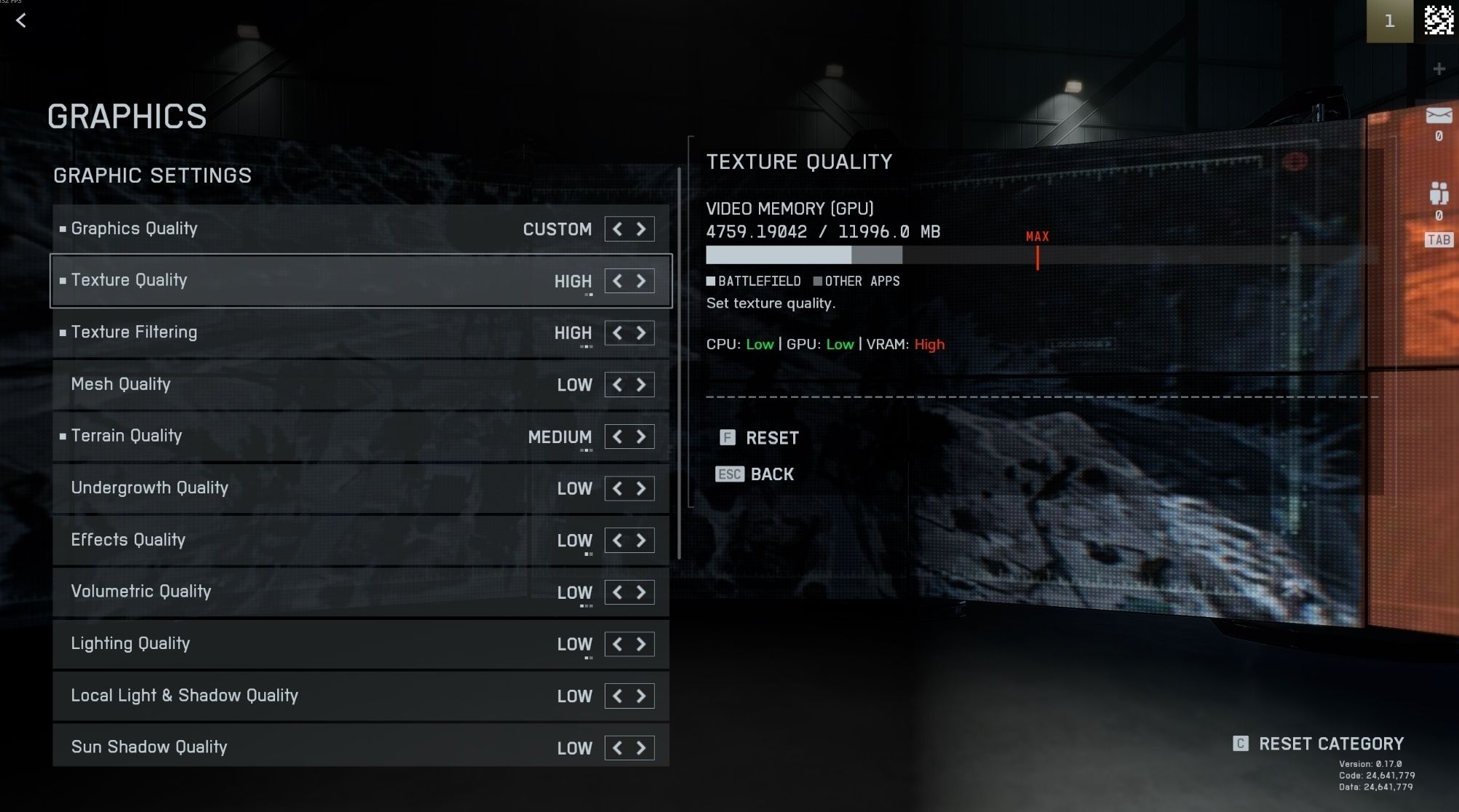
إعدادات الأداء المتقدمة: هنا تبدأ القوة الحقيقية
بعد الانتهاء من قسم “GRAPHICS”، انتقل إلى أسفل إعدادات “السطوع” و”الحدة”، وستجد خيارًا يُدعى “ADVANCED”. اضغط عليه لتفتح قائمة جديدة تحتوي على إعدادات التحسين البصري وخيارات الأداء المتقدمة.
إليك أفضل الإعدادات الموصى بها في هذا القسم:
| الإعداد | القيمة الموصى بها |
|---|---|
| Fixed Resolution Scale | 100 |
| Frame Rate Limiter | مفعّل، واضبطه على أقصى معدل تحديث لشاشتك |
| Nvidia Reflex Low Latency | Enabled + Boost |
| Upscaling Technique | DLSS لمستخدمي Nvidia / FSR لمستخدمي AMD |
| Upscaling Quality | Quality (لجودة بصرية أفضل) أو Performance/Ultra Performance (لأداء أعلى) |
| Nvidia Frame Generation | Off (يسبب تأخيرًا في الاستجابة) |
| Future Frame Rendering | Off |
| Performance Overlay | Off |
Advanced Settings
- Fixed Resolution Scale: 100
- Frame Rate Limiter: On and set to your maximum refresh rate (160,144, 240, etc.)
- Nvidia Reflex Low Latency: Enabled + Boost
- Upscaling Technique: DLSS for Nvidia users / FSR for AMD users
- Upscaling Quality: Quality for better visuals, Performance/Ultra Performance for the highest FPS
- Nvidia Frame Generation: Off (adds too much input lag)
- Future Frame Rendering: Off
- Performance Overlay: Off
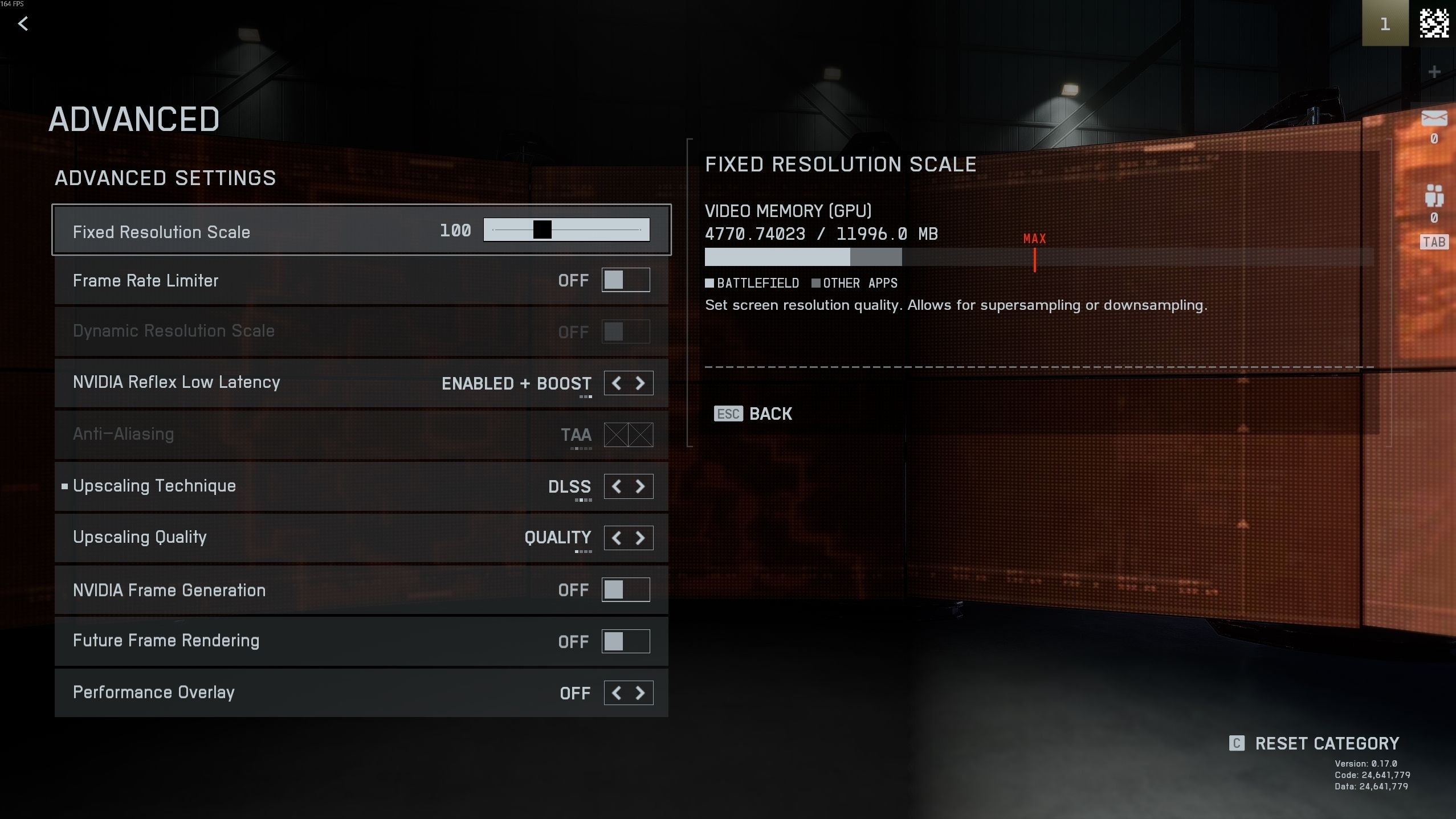
اختيار تقنية التحسين البصري (Upscaling) يعتمد على جهازك
اختيارك لتقنية Upscaling يعتمد بشكل أساسي على نوع بطاقة الرسوميات التي تستخدمها، وكذلك على ما إذا كنت تفضل تشغيل Battlefield 6 بدقة أصلية (Native Resolution) أم لا.
- إذا كنت تستخدم بطاقة Nvidia RTX، يمكنك تفعيل ميزة Frame Generation للحصول على عدد إطارات أعلى، لكن يجب أن تعلم أن هذه التقنية تضيف تأخيرًا ملحوظًا في الاستجابة، مما قد يؤثر على تجربة اللعب، خصوصًا في المواجهات السريعة. لذا، القرار يعود إليك: هل تفضل الإطارات الإضافية أم استجابة أسرع؟

كاتب
أعشق ألعاب الفيديو منذ أيام جهاز العائلة، و أفضل ألعاب المغامرات أمثال Tomb Raider و Assassins Creed (قبل التحول للـRPG)، ليس لدي تحيز لأي جهاز منزلي بالنسبة لي الأفضل هو الذي يقدم الألعاب الأكثر تميزاً. ما يهمني هو التجارب ذات السرد القصصي المشوق فالقصة هي أساس المتعة أكثر من الجيمبلاي.
ملحوظة: مضمون هذا الخبر تم كتابته بواسطة سعودي جيمر ولا يعبر عن وجهة نظر مصر اليوم وانما تم نقله بمحتواه كما هو من سعودي جيمر ونحن غير مسئولين عن محتوى الخبر والعهدة علي المصدر السابق ذكرة.